بث الصوت والفيديو من Microsoft Teams باستخدام تقنية NDI وSDI
يوفر Teams خيارين لبث محتوى اجتماع Teams: NewTek NDI® (واجهة جهاز الشبكة) وSDI (واجهة رقمية تسلسلية)
تتيح لك تقنية Newtek NDI® بث تدفقات الصوت والفيديو من اجتماع Teams إلى شبكتك المحلية. عند استخدام تقنية NewTek NDI® في اجتماع Teams، سيكون لديك تدفقات فيديو فريدة على الشبكة يمكن استخدامها في الإنتاج الخاص بك.
تم استخدام SDI في إنتاج البث منذ عام 1989 وهو مدعوم على معظم أجهزة الاستوديو القديمة. توفر الأجهزة من أنظمة فيديو AJA والتصميم الأسود الاتصال بأجهزة البث القديمة التي تستخدم SDI.
تشغيل تقنية NDI® في Teams
أولا، يجب تشغيل NDI-out® لكل شخص على حدة من قبل مسؤول. بمجرد تشغيل NDI-out®، سيتوفر خيار جديد في Teams.
ملاحظة: NDI-in® غير متوفر حاليا في Teams.
بعد ذلك، حدد الإعدادات والمزيد 
بعد تمكين تقنية NDI® في Teams، يمكنك الانتقال إلى عناصر تحكم الاجتماع وتحديد المزيد من الإجراءات 
ملاحظة: سيتم إعلام جميع حاضري الاجتماع الذين اشتركوا في دفق NDI هذا بأن قدرات البث قيد التشغيل.
ميزات NDI® الصادرة
بمجرد تشغيل تقنية NDI®، ستكون التدفقات التالية متاحة:
-
المتحدث الأساسي: سيتم إنشاء دفق يتحول تلقائيا إلى من يتحدث بنشاط من جميع التدفقات الواردة. (لن يتم تضمين الصوت/الفيديو من الكمبيوتر الخاص بك.)
-
المحليه: سيتم إنشاء دفق للصوت/الفيديو الذي يتم إرساله إلى الاجتماع من الكمبيوتر. (يتيح لك هذا الحصول على نفس الصوت/الفيديو في كل من الاجتماع وفي إنتاج NDI® المحلي.)
-
المستخدمون الفرديون: سيكون لكل مستخدم دفق متوفر عبر NDI®. الصوت الوارد للاجتماع مختلط معا وسيكون هو نفسه لجميع تدفقات المستخدم الفردية. ستعرض هذه التدفقات الفيديو بنفس الجودة التي يتلقاها العميل.
ملاحظة: إذا لم يتوفر فيديو، فسترى شاشة بسيطة مع شعار Teams. ولكن لا يزال الدفق يتم تلقيه من قبل برنامج/أجهزة NDI®.
-
مشاركة الشاشة: ستتوفر أي مشاركة شاشة واردة كتدفق NDI®.
-
المعرض الكبير ووضع معا: سيكون لكل من هذين الوضعين دفق NDI® الخاص به متاح.
أجهزة SDI التي تم إخراجها
تماما كما هو الحال مع قدرات NDI® الصادرة، يجب أن يكون لإمكانيات إخراج أجهزة SDI نهج NDI/البث الذي قام المسؤول بتمكينه. يجب عليك أيضا استخدام أجهزة Blackmagic Design (BMD) أو AJA Video Systems.
بمجرد تمكين المسؤول من البث، ستحتاج إلى الانتقال إلى الإعدادات والمزيد 
ملاحظة: قد تحتاج أجهزة SDI إلى تكوين إضافي خارج Teams. تحقق من وثائق الشركة المصنعة لمزيد من المعلومات.
إذا كان خيار إخراج الأجهزة متوفرا، فسيكون لديك خيار إرسال فيديو إلى الأجهزة في مزيد من الخيارات 
إذا كان هناك أكثر من نوع واحد من الأجهزة المتوفرة، فسيتم سردها أبجديا. إذا كان بإمكان الجهاز إخراج أكثر من دفق A/V واحد، فسترى قائمة بخيارات الإخراج للاختيار من بينها.
لإيقاف دفق فيديو معين، ارجع إلى المزيد من الخيارات 
ملاحظة: إذا كان الجهاز قيد الاستخدام من قبل شيء آخر غير Teams، فسيظل الخيار معروضا ولكن سيتم تعطيله.
القيود التقنية
هذه بعض المشكلات التقنية الشائعة التي يجب مراعاتها عند استخدام تقنية NDI® في Teams:
-
يقتصر بث إشارات NDI® من Teams على عدد التدفقات وجودة التدفقات التي يتلقاها عميل Teams.
-
الاستراتيجية الجيدة هي أولا "تثبيت" دفق فيديو في Teams لضمان بقاء فيديو معين متصلا أثناء الاجتماع. ضمن اسم مشارك الاجتماع هذا، حدد المزيد من الإجراءات

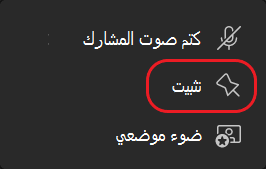
-
حاول تحديد عدد تدفقات الفيديو التي يتم إخراجها من NDI® إلى اثنين أو ثلاثة على أي كمبيوتر واحد. هذه استراتيجية جيدة أخرى ستساعد على ضمان الاستقرار والأداء لمعظم المستخدمين.
-
سيؤدي التغيير إلى تخطيط اجتماع مختلف مثل "وضع معا" أو "معرض كبير " إلى إيقاف تدفق الفيديو لأشخاص آخرين في الاجتماع من القدوم إلى الكمبيوتر. سيتمكن جهازك بعد ذلك فقط من دفق التخطيط المحدد عبر NDI®. (سيؤدي العودة إلى تخطيط المعرض إلى استعادة تدفقات الفيديو.)
-
Apple Mac مع معالجات M1 غير مدعومة حاليا للأجهزة الصادرة.










